Verwijder Ykcol virus (Verwijdering Handleiding) - Virus Verwijdering Instructies
Ykcol virus Verwijdering Handleiding
Wat is Het Ykcol-gijzelsoftware-virus?
Locky wordt momenteel in omloop gebracht als Ykcol-gijzelsoftware-virus – bescherm nu uw computer!
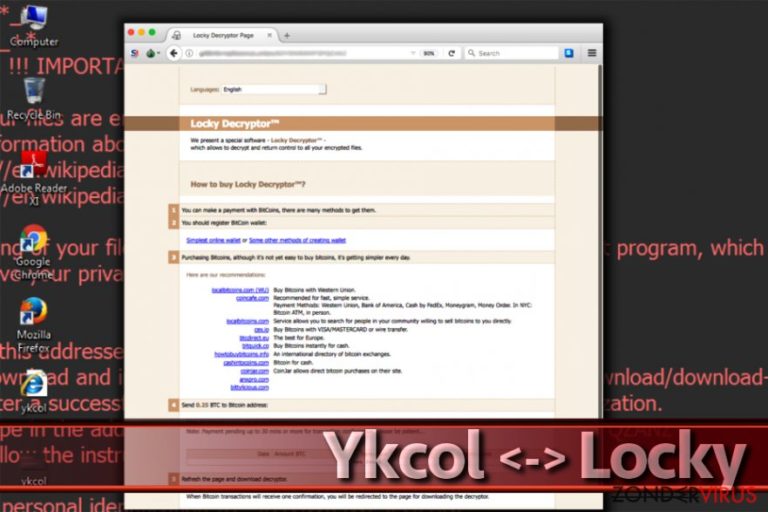
De Ykcol-gijzelsoftware is de nieuwste stam van de beruchte Lockygijzelsoftware. Ze volgt op eerdere releases van Lukitus and Diablo6 en gebruikt een combinatie van RSA-2048 en AES-128 cijfers om de bestanden van het slachtoffer te vergrendelen. Het virus voegt een .ykcol-bestandsuitbreiding toe aan elk versleuteld bestand en levertykcol.bmp en ykcol.htm-bestanden af op het bureaublad.
De ontwikkelaars van Locky kozen voor er bij het bedenken van de nieuwe naam voor de gijzelsoftware voor om de naam van het initiële virus simpel achterste voren te spellen. De kwaadaardige software wordt momenteel verspreid via kwaadaardige spam die een gecompromitteerde bijlage bevat die weer een script bevat dat het Ykcol-virus downloadt en draait op het getroffen systeem.
Nadat het systeem is gekaapt, wordt het kwaadaardige virus gedeponeerd in de bovengenoemde bestanden die fungeren als losgeldbrieven. Het BMP-bestand wordt ingesteld als achtergrond van de desktop terwijl het HTM-bestand via de webbrowser wordt geopend en links verschaft die omleiden naar de persoonlijke betalingspagina van de gebruiker (alleen toegankelijk via de Tor-browser). Om de inhoud van de persoonlijke betaalpagina te kunnen bekijken, moet het slachtoffer de bovengenoemde browser downloaden en via die binnengaan op de .onion-website.
De betalingpagina op het Tor-netwerk presenteert de “Locky-decryptor”, dat is de decryptietool die wordt aangeboden door de auteurs van de gijzelsoftware. Terwijl eerdere versies van het virus een halve Bitcoin eisten om alle bestanden vrij te maken, eist de Ykcol-malware 0,25 Bitcoin.
Echter, aangezien de waarde van de Bitcoin enorm is toegenomen, is dit bedrag nu ongeveer gelijk aan meer dan 1000 dollar, dat is een hoge prijs voor data-decodering.
Cybersecurity-experts raden aan om de eisen van criminelen te negeren en de beschikbare gegevensherstelmethoden te gebruiken in plaats van de cybercriminelen te betalen. Momenteel is er nog geen nieuws bekend over succesvolle datarecoverypogingen, dus op dit moment is de enige efficiënte datarestauratiemethode om een vooraf gemaakte back-up te gebruiken.
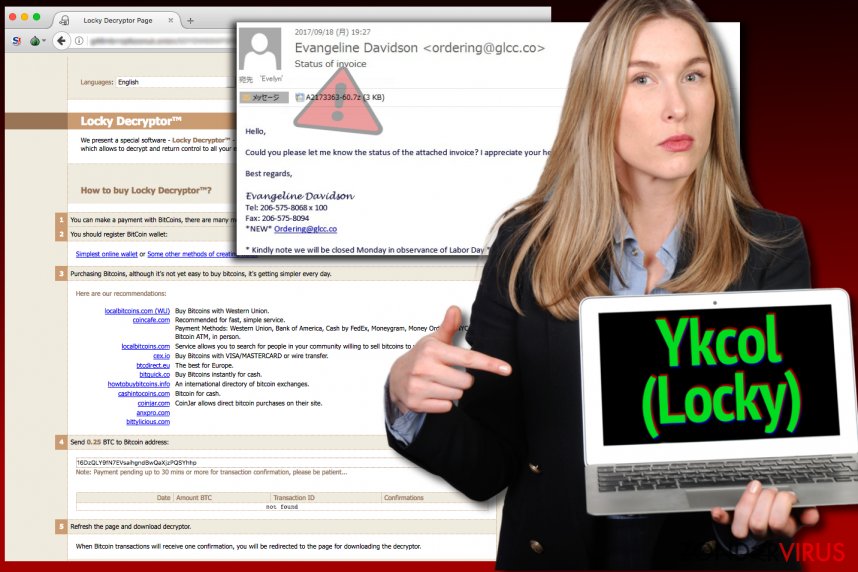
NoVirus.uk beveelt sterk aan om het Ykcol-virus zo snel mogelijk van uw computer te verwijderen. Het herstel na een gijzelsoftware-aanval neemt tijd in beslag, en om uw computer weer veilig te kunnen gebruiken, moet u allereerst de malware verwijderen voordat u iets anders doet. Gebruik een betrouwbaar programma zoals FortectIntego of Malwarebytes om uw pc op te schonen. Daarnaast moet u uw pc opnieuw opstarten in de veilige modus met behulp van netwerken om de nieuwe Locky-versie te verwijderen.
Begin met het verwijderen van Ykcol door de instructies te lezen die onderaandit artikel staan. Zodra u weet hoe u uw pc voor deze taak voorbereidt, moet u dat onmiddellijk doen. Zodra uw pc in een veilige modus is voor het verwijderen van malware, draait u anti-malware-software op uw systeem om de kwaadaardige bestanden te vinden en deze te verwijderen. Ook willen wij u eraan herinneren om uw beveiligingssoftware bij te werken voordat u uw pc op malware scant.
De momenteel gebruikte distributiemethoden die de Locky-gijzelsoftware verspreiden
Alle varianten van Locky worden doorgaans verspreid via spamberichten, en bij het Ykcol-virus is dat niet anders. De laatste variant van de gijzelsoftware wordt verspreid via de spammail-campagne die fake 7Zip-bijlagen aflevert met een .vbs-bestand er binnenin. De kwaadaardige e-mails zijn opnieuw gebaseerd op het nepfactuur-principe. De e-mails met kwaadaardige bijlagen zullen het slachtoffer vriendelijk verzoeken om een “bijgevoegde factuur” te beoordelen en de afzender te laten weten wat de status daarvan is.
De gecompromitteerde bijlage wordt benoemd met een reeks willekeurige tekens en bevat een VBS-bestand dat wanneer het eenmaal geopend is, uw systeem verbindt met een van de externe servers en de Locky-lading daar vanaf downloadt. Na een succesvolle download van de gijzelsoftware wordt het VBS-bestand gedraaid op het getroffen systeem. Als gevolg hiervan verliest het slachtoffer onmiddellijk al zijn dossiers en krijgt losgeldbrieven aangeboden doorde cybercriminelen.
De auteurs van deze virtuele afpersingstool hebben een verscheidenheid aan malware-distributietechnieken gebruikt, maar tot nu toe lijkt het dat phishing en kwaadaardige spam hun meest gebruikte combinatie is om de slachtoffers te misleiden. De ontwikkelaars van Locky veranderen zelden hun distributietactieken, aangezien hub methodes tot nu toe redelijk goed lijken te werken.
Verwijder nu direct het Ykcol-virus
Als de laatste versie van Locky uw pc heeft aangevallen en uw bestanden heeft beschadigd, moet u eerst het Ykcol-virus volledig uit het systeem verwijderen. Helaas kan de kwaadaardige software het moeilijk maken om uw computer zo gemakkelijk binnen te gaan, zodat u programma's moet gebruiken die door IT-experts zijn ontwikkeld om het virus identificeren en te doden.
De verwijdering van Ykcol kan ingewikkeld zijn, omdat deze kwaadaardige software erop gericht is om zijn detectie te voorkomen met behulp van professionele verdoezelingstechnieken. Als uw beveiligingssoftware echter niet kon voorkomen dat uw bestanden werden versleuteld, moet u uw systeem bijwerken en de restanten van de Locky-malware nu direct verwijderen. Dit beveiligt en beschermt uw computer tegen illegale activiteiten die het virus probeert te implementeren.
Manuele Ykcol virus Verwijdering Handleiding
Gijzelsoftware: handmatig gijzelsoftware verwijderen in veilige modus
Wanneer uw computer met Locky is besmet, moet u snel handelen. Het eerste wat u moet doen om het Ykcol-bestandsextensievirus van uw pc te verwijderen, is om uw computer voor te bereiden op het verwijderen van malware en verwijder daarnade restanten van de gijzelsoftware met behulp van professionele malwareverwijderingssoftware.
Belangrijk! →
Een handmatige verwijdering gids zou te ingewikkeld kunnen zijn voor occasionele computergebruikers. Het vereist dat geavanceerde IT-kennis correct worden uitgevoerd (als vitale systeembestanden worden verwijderd of beschadigd, kan dit leiden tot een volledige aantasting van Windows), en het kan ook uren duren om te voltooien. Daarom raden wij je aan de automatische methode hierboven te gebruiken.
Stap 1. Toegang tot veilige modus met netwerken
Handmatige verwijdering van malware kan het beste worden uitgevoerd in de veilige modus.
Windows 7 / Vista / XP
- Klik Start > Afsluiten > Herstart > OK
- Wanneer je computer actief wordt, druk dan op de F8 toets (als dat niet werkt, probeer dan F2, F12, Del, enz. – het hangt allemaal af van je moederbord model) meerdere malen totdat je het Advanced Boot Options venster ziet.
- Selecteer Veilige Modus met Netwerk in de lijst.

Windows 10 / Windows 8
- Klik met de rechtermuisknop op Start en selecteer Instellingen.

- Scroll naar beneden en kies Update & Security.

- Kies Herstel aan de linkerkant van het venster.
- Scroll nu naar beneden naar het onderdeel Geavanceerd opstarten.
- Klik op Nu opnieuw heropstarten.

- Selecteer Probleemoplossing

- Ga naar Geavanceerde opties.

- Selecteer Opstartinstellingen.

- Klik op Herstarten.
- Klik nu op 5 of klik op 5) Veilige modus met Netwerken inschakelen.

Stap 2. Sluit verdachte processen af
Windows Taakbeheer is een handig hulpmiddel dat alle processen toont die op de achtergrond draaien. Als malware een proces uitvoert, moet je het afsluiten:
- Klik op Ctrl + Shift + Esc op je toetsenbord om Windows Taakbeheer te openen.
- Klik op Meer details.

- Scroll naar beneden naar het gedeelte Achtergrond processen en kijk of er iets verdachts is.
- Klik met de rechtermuisknop en selecteer Open bestandslocatie.

- Go back to the process, right-click and pick End Task.

- Verwijder de inhoud van de schadelijke map.
Stap 3. Controleer programma Opstarten
- Klik op Ctrl + Shift + Esc op je toetsenbord om Windows Taakbeheer te openen.
- Ga naar tabblad Opstarten.
- Klik met de rechtermuisknop op het verdachte programma en kies Uitschakelen.

Stap 4. Verwijder virusbestanden
Malware-gerelateerde bestanden kunnen op verschillende plaatsen in je computer worden gevonden. Hier zijn instructies die je kunnen helpen ze te vinden:
- Typ in Windows Zoeken Schijfopruiming in en klik op Enter.

- Selecteer de schijf die je wilt opschonen (C: is standaard je hoofdschijf en is waarschijnlijk de schijf met de schadelijke bestanden).
- Blader door de lijst met te verwijderen bestanden en selecteer het volgende:
Temporary Internet Files
Downloads
Recycle Bin
Temporary files - Kies systeembestanden opschonen.

- Je kunt ook zoeken naar andere schadelijke bestanden die verborgen zijn in de volgende mappen (typ deze items in Windows Zoeken en klik op Enter):
%AppData%
%LocalAppData%
%ProgramData%
%WinDir%
Herstart de pc in normale modus wanneer je klaar bent.
Verwijder Ykcol door System Restore te gebruiken
-
Stap 1: Herstart je computer in Safe Mode with Command Prompt
Windows 7 / Vista / XP- Klik op Start → Shutdown → Restart → OK.
- Als je pc actief wordt begin dan meerdere keren te drukken op F8 tot je het Advanced Boot Options venster ziet
-
Selecteer Command Prompt uit de lijst

Windows 10 / Windows 8- Druk op de Power knop in het Windows aanmeld scherm. Druk nu op Shift op je toetsenbord en hou ingedrukt, en klik dan op Restart.
- Selecteer nu Troubleshoot → Advanced options → Startup Settings en tenslotte druk op Restart
-
Zodra je pc actief wordt, selecteer je Enable Safe Mode with Command Prompt in het Startup Settings venster

-
Stap 2: Herstel je systeembestanden en instellingen
-
Zodra het Command Prompt venster verschijnt, geef je cd restore in en klik op Enter

-
Typ nu rstrui.exe en klik opnieuw op Enter.

-
Als een nieuw venster verschijnt, klik je op Next en seleteer het herstelpunt dat voor de infiltratie van Ykcol is. Klik nadien op Next


-
Klik nu op Yes om het systeemherstel te starten

-
Zodra het Command Prompt venster verschijnt, geef je cd restore in en klik op Enter
Bonus: Herstel je data
De handleiding hierboven wordt verondersteld je te helpen bij het verwijderen van Ykcol van je computer. Om je gecodeerde bestanden te herstellen, raden we je aan om de gedetailleerde handleiding te gebruiken die opgesteld werd door zondervirus.nl beveiliging expertenAls uw gegevens door de Ykcol-gijzelsoftware zijn beschadigd, moet u de .ykcol-bestandsextensie zien die aan hun naam is toegevoegd. Deze bestanden kunnen niet worden hersteld zonder een back-up, hoewel de beveiligingsdeskundigen altijd aanbevelen om de alternatieve dataherstelopties uit te proberen die we hieronder vermelden.
Als je bestanden gecodeerd werden door Ykcol, kan je verschillende methodes gebruiken om ze te herstellen
Draai de schade terug met behulp van Data Recovery Pro
U kunt proberen om de door de Ykcol-gijzelsoftware veroorzaakte schade te herstellen met behulp van de datarecovery-software genaamd Data Recovery Pro. We hebben eenvoudige instructies toegevoegd over het gebruik van dit hulpprogramma om enkele versleutelde bestanden te herstellen. LET OP: Helaas, is er GEEN garantie dat deze software u erbij zal helpen om al uw bestanden te herstellen. Gezien de verfijning van de gijzelsoftware die uw bestanden heeft gecodeerd, kan deze gegevensherstelsoftware mogelijk machteloos zijn.
- Download Data Recovery Pro;
- Volg de stappen in de Data Recovery Setup en installeer het programma op je computer;
- Start het en scan je computer op bbestanden gecodeerd door de Ykcol ransomware;
- Herstel ze.
De Locky-decryptietool
Alle beveiligingsdeskundigen adviseren om geen losgeld te betalen aan cybercriminelen. Allereerst vragen zij om een enorm grote geldsom; bovendien zijn de kansen op het herstellen van bestanden in ieder geval laag. Er is geen garantie dat de scammers u daadwerkelijk na betaling zullen helpen om uw bestanden te herstellen. Bovendien zijn wij van mening dat het betalen van het losgeld aan afpersers hen alleen nog meer motiveert om hun activiteiten voort te zetten, en daarom raden we ten zeerste af om hen te betalen.
Tenslotte zou je er steeds moten aan denken om je pc te beschermen tegen crupto-ransomware. Om je pc tegen Ykcol en andere ransomwares te beschermen, gebruik je best een betrouwbare anti-spyware zoals FortectIntego, SpyHunter 5Combo Cleaner of Malwarebytes
Aanbevolen voor jou
Kies een goede webbrowser en verbeter uw veiligheid met een VPN-tool
Online spionage is de laatste jaren in een stroomversnelling geraakt en mensen zijn steeds meer geïnteresseerd in hoe ze hun privacy online kunnen beschermen. Een van de basismethoden om een beveiligingslaag toe te voegen: kies de meest persoonlijke en veilige webbrowser. Hoewel webbrowsers geen volledige privacybescherming en beveiliging kunnen bieden, zijn sommige veel beter in sandboxing, HTTPS-upgrade, actieve contentblokkering, trackingblokkering, phishingbescherming en vergelijkbare privacygerichte functies.
Toch is er een manier om een extra beschermingslaag toe te voegen en een volledig anonieme webbrowserpraktijk te creëren met behulp van Private Internet Access VPN. Deze software leidt het verkeer om via verschillende servers en laat zo uw IP-adres en geolocatie in de vorm van een vermomming achter. De combinatie van een beveiligde webbrowser en Private Internet Access VPN laat u toe om te surfen op het internet zonder het gevoel te hebben dat u bespioneerd wordt of dat u het doelwit bent van criminelen.
Back-upbestanden voor later gebruik, in het geval van een malware-aanval
Softwareproblemen als gevolg van malware of direct gegevensverlies door versleuteling kunnen leiden tot problemen met uw apparaat of permanente schade. Als u over goede, actuele back-ups beschikt, kunt u na een dergelijke gebeurtenis gemakkelijk herstellen en weer aan het werk gaan.
Het is van essentieel belang om updates te maken van uw back-ups na eventuele wijzigingen op het apparaat, zodat u terug kunt keren naar het punt waar u aan werkte wanneer malware iets verandert of problemen met het apparaat gegevens- of prestatiecorruptie veroorzaken. Vertrouw op dergelijk gedrag en maak een dagelijkse of wekelijkse back-up van uw bestanden.
Als u beschikt over de vorige versie van elk belangrijk document of project, kunt u frustratie en problemen voorkomen. Het komt goed van pas wanneer malware uit het niets opduikt. Gebruik Data Recovery Pro voor systeemherstel doeleinden.







